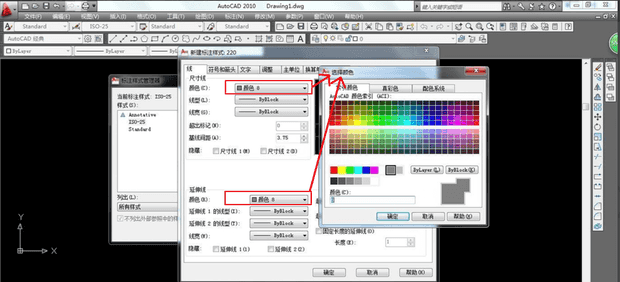- A+
所属分类:CAD安装使用教程
CAD(Computer Aided Design)技术是设计人员需掌握的一门技术,在服装设计、城市设计、室内设计等许多领域发挥着不可或缺的作用。使用CAD时常常会涉及到尺寸标注样式的设置。
设计人员在使用CAD时,常常会多准备几个标注样式作图时直接用,这里小编演示一个标注样式的设置。在CAD窗口中,点击菜单栏中“格式”按钮。
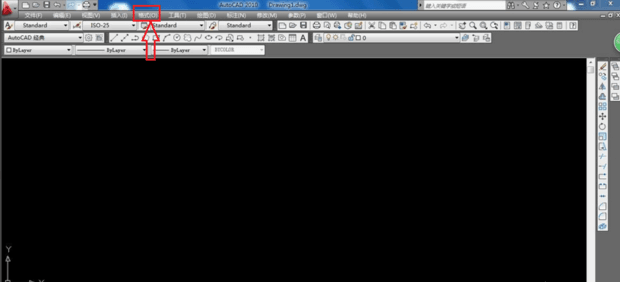
如图“格式”的下拉选项中,可看到“标注样式”按钮,单击该按钮以弹出“标注样式管理器”。
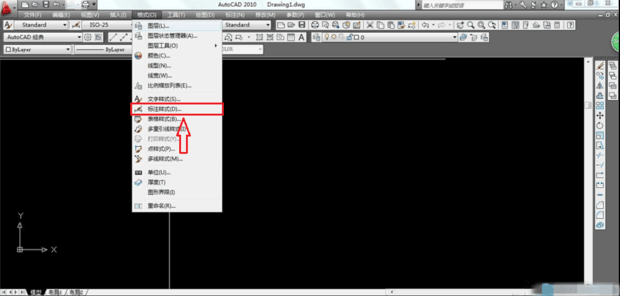
接着会弹出“标注样式管理器”左侧框中可以看到你已建立的标注样式。单击右侧“新建”按钮,建立新的标注样式。
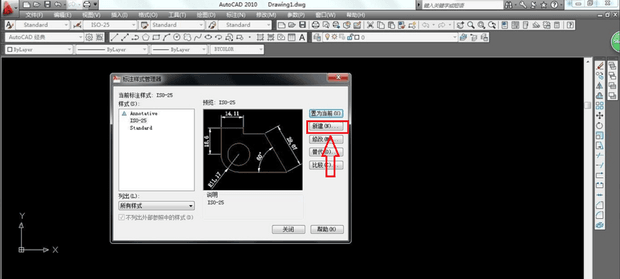
在弹出的新建样式窗口中,你需要为新样式命名,名称以容易区分辨认为主,这里名称命为“220”。在输入框中输入“220”。
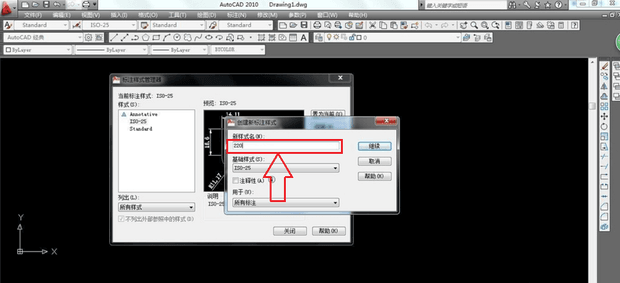
命名完毕,点击右方继续按钮,进行标注具体信息的完善吧。
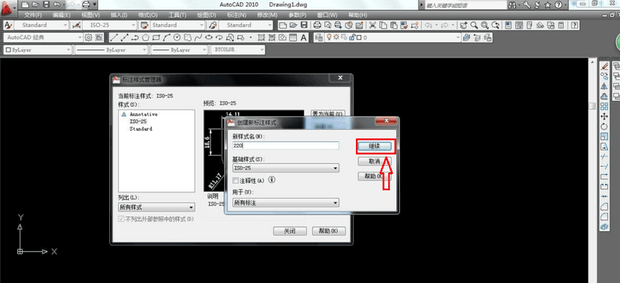
现在弹出的窗口是新样式的设定窗口,这里面有该样式的所有相关信息设置。先对线进行设置,单击上方“线”分区按钮。
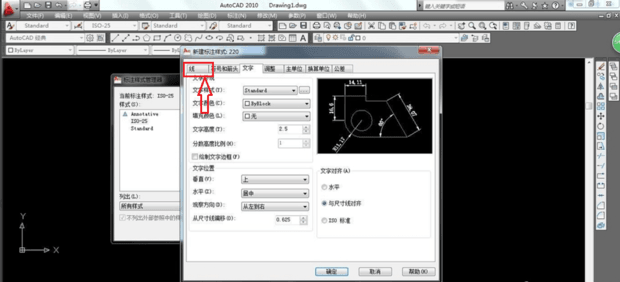
“线”窗口下“尺寸线”和“延伸线”下方都有线条颜色的按钮,这里需要依次设置。单击任意一个“颜色”按钮,设置完成后再重复设置另一个。